Einführung
- Bei der Installation des WebAssistant wird die Konfiguration Ihres Rechners nicht verändert. Automatisch werden keine Einträge verändert, da die Installation des WebAssistant nur in einem Ordner erfolgt.
- Zur Deinstallation des Programms - falls Sie dies möchten - ist es nur notwendig diesen MM3-WebAssistant Ordner zu löschen.
- WebAssistant ist in Java programmiert und deshalb plattformunabhängig. Sie benötigen nur eine virtuelle Java Maschine.
Kurzanleitung - Für Experten
- Nach dem Download dekomprimiere Sie bitte das ZIP-Archiv: MM3-WebAssistant-Proxy-Offline-Browser-Private.de.zip
- Klicken Sie auf die Datei MM3-WebAssistant.jar und folgen Sie den Anweisungen.
- Aktivieren Sie den Proxy im Browser und tragen für die Protokolle: HTTP und FTP jeweils die Adresse 127.0.0.1 und den Port 8080 ein.
- Führen Sie bitte die Tests durch.
Dabei erlernen Sie gleichzeitig das Grundprinzip des WebAssistant.
Benötigen Sie danach noch weitere Informationen, helfen wir Ihnen gerne weiter. - Künftig klicken Sie auf den MM3-WebAssistant.jar und beginnen mit dem Archivieren durch Surfen.
Schritt-für-Schritt Anleitung - Sie möchten eine detaillierte Beschreibung
- Mit der Dekomprimierung des WebAssistant ZIP-Archivs erhalten Sie den Ordner MM3-WebAssistantPrivate.
Sie benötigen keine Administrationsrechte.
- Starten Sie das Programm einfach durch anklicken der Datei MM3-WebAssistant.jar im Ordner MM3-WebAssistantPrivate.
Der WebAssistant startet darauf mit seinem Logo.
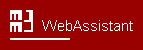
Lösung für Problem
- Nach einer kurzen Einführung wird Ihnen die Lizenzvereinbarung angezeigt.
Bitte bestätigen Sie diese mit der Taste: Lizenz annehmen
Diese Vereinbarung finden Sie auch unter: Download/Lizenzvereinbarung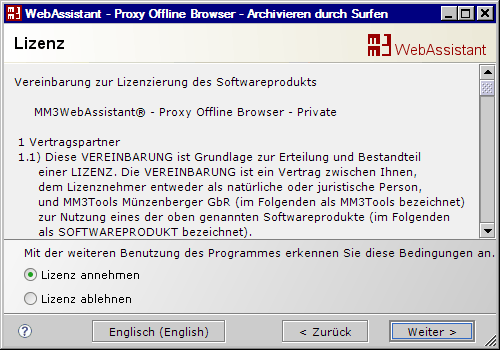
Hinweis
Mit der Taste Weiter erhalten Sie den nächsten Dialog und mit der Taste Zurück den vorhergehenden Dialog. - Wählen Sie: Private Edition starten
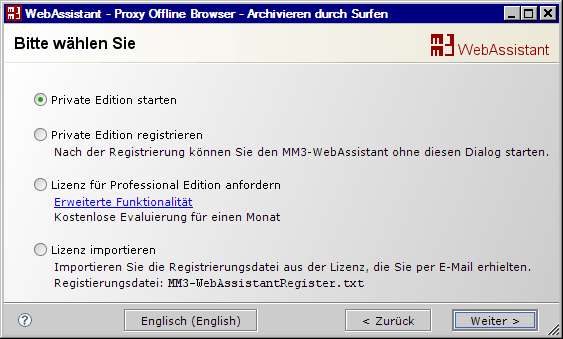
-
Bevor Sie den WebAssistant benutzen können, müssen Sie die benötigte Proxy-Einstellung in Ihren Browser eintragen.
Im Detail sind die Proxy-Einstellungen bei jedem Browser unterschiedlich. Folgende Einstellungen sind notwendig:- Öffnen Sie den Browser, den Sie beim Surfen mit dem WebAssistant verwenden möchten.
- Öffnen Sie den Dialog Proxy-Einstellungen; dieser ist z. B. unter Einstellungen/Erweitert/Netzwerk zu finden.
- Aktivieren Sie den Proxy im Browser und tragen für die Protokolle: HTTP und FTP jeweils die Adresse 127.0.0.1 und den Port 8080 ein.
Die erforderliche Proxy Konfiguration ist schrittweise und bebildert für verschiedene Browser dargestellt.
Möchten Sie für bestimmte Aktionen einmal den WebAssistant nicht benutzen, ist nur im Browser der Proxy wieder zu deaktivieren. Bei einigen Browsern gibt es einfache Möglichkeiten einen Proxy ein- bzw. auszuschalten. Bitte beachten Sie hierzu den Hinweis am Ende der Beschreibung des ausgewählten Browsers.
Siehe: Proxy KonfigurationÜberprüfen Sie nun bitte die HTTP Proxy-Konfiguration im Browser.
http://127.0.0.1:8080/httpProxyConfiguration/Auf dieser Seite wählen Sie zunächst den benutzten Browser und den Internet-Zugang aus.
Dann folgen Sie der Anweisung in der Überprüfung.Hinweis
Für Benutzer einer persönlichen Firewall
- Archivieren durch Surfen
Dieses Grundprinzip des WebAssistant Archivieren durch Surfen lernen Sie beim Offline- und Online-Test kennen.
Programmstart
Danach ist die Installation abgeschlossen und Sie kennen bereits das Grundprinzip der Benutzung des WebAssistant - Proxy Offline Browser.
Nächstes Mal starten Sie den WebAssistant einfach mit einem Klick auf MM3-WebAssistant.jar. Dann können Sie sofort mit dem Archivieren durch Surfen mit Ihrem Browser beginnen.